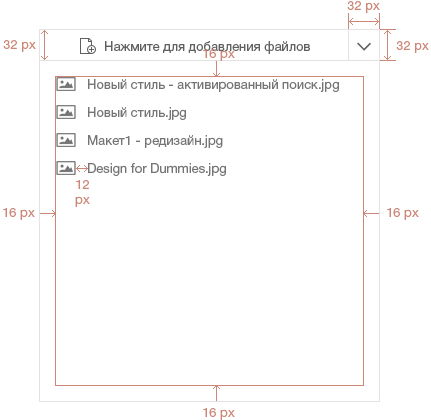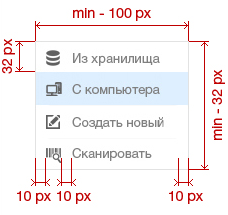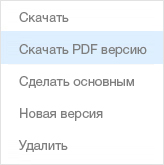высота области добавления файла 32 px
внутренние отступы области списка внутри панели файлов 16 px
расстояние между пиктограммой и названием файла 12 px
стиль шрифта компонента - MainText
Ширина и высота панели выбора файла зависит от контекста применения
загрузить файл можно будет как с устройства пользователя, так и из хранилища системы. Можно так же создать новый HTD-документ или отсканировать
для операций с загруженными/прикрепленными файлами можно вызвать контекстное меню «Действия с файлами» (см. рисунок ниже)
Граница панели файлов — ButtonBorder
Текст кнопки — TextColor2
Названия файлов - TextColor1
Будет вызван диалог выбора файла с устройства пользователя.
Появится контектстное меню с возможностью выбора других вариантов загрузки файла
Будет выбран файл на котором расположен курсор мыши. Название файла изменит свой стиль на Bold (жирный). При выборе другого файла, предыдщий выбранный файл изменит стиль на Regular.